平时在处理表格数据的时候,经常会碰见数据中的表格中会有一些重复或者没有用的数据,重复数据是没有用的,当然要删除,如果你还在逐个删除吗?那就得需要看完接下来的文章内
平时在处理表格数据的时候,经常会碰见数据中的表格中会有一些重复或者没有用的数据,重复数据是没有用的,当然要删除,如果你还在逐个删除吗?那就得需要看完接下来的文章内容了,教你一键删除表格中的重复数据,轻轻松松搞定。
方法一:高亮重复项再删除
第一步,在WPS中将表格打开,并选出需要删除重复项的一列。
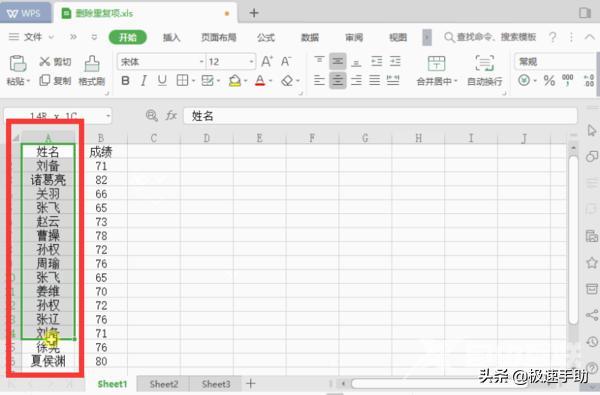
第二步,点击工具栏上的【数据】选项,并展开【高亮重复项】,选择【设置高亮重复项】,并确定即可。
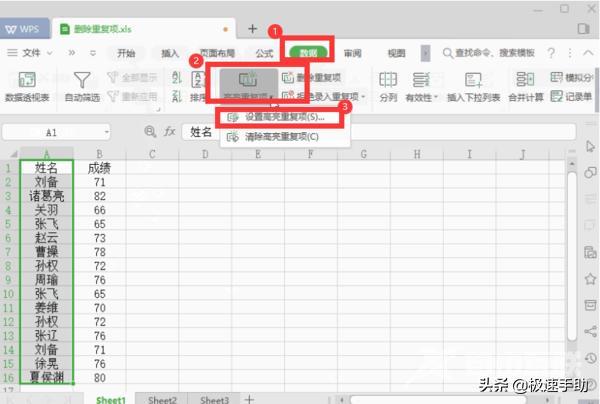
第三步,点击【高亮重复项】下面的【清除高亮重复项】。
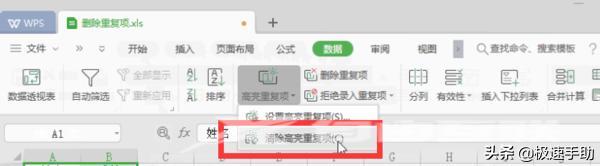
方法二:直接删除重复项
第一步,全选表格中的内容,并点击【数据】功能选项卡下面的【删除重复项】。

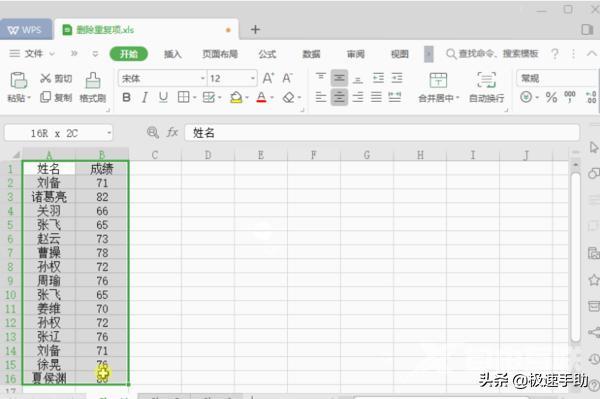
第二步,在新弹出的对话框中勾选【全选】,然后点击【删除重复项】。
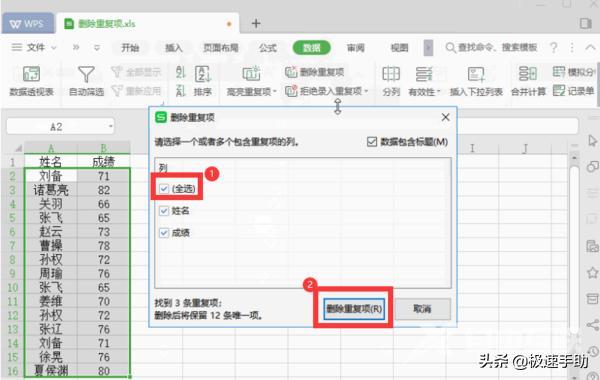
以上就是比较简单的删除表格中重复项的方法了,小白也能一看就会的方法。
重复excel内容数据方法表格